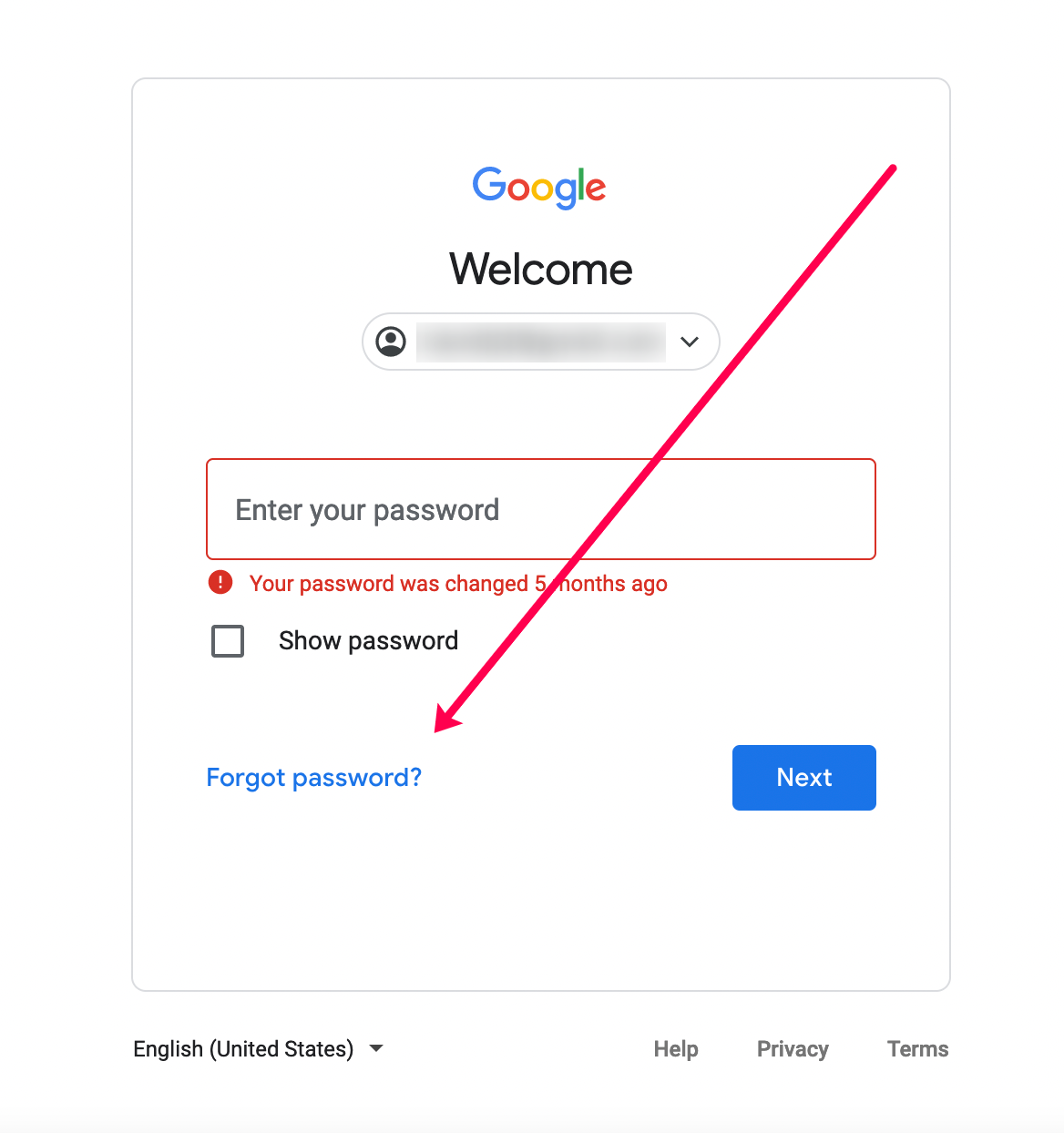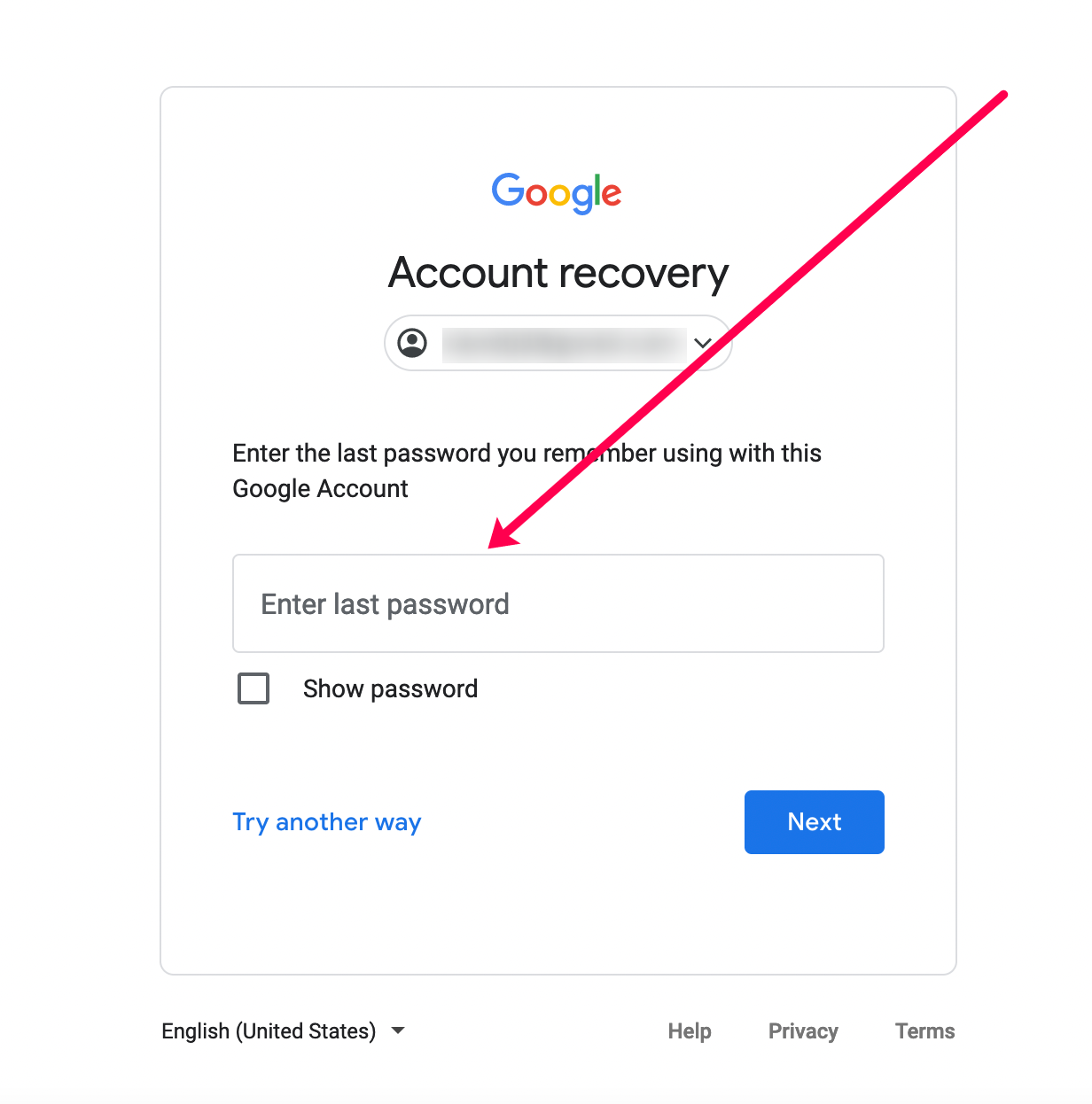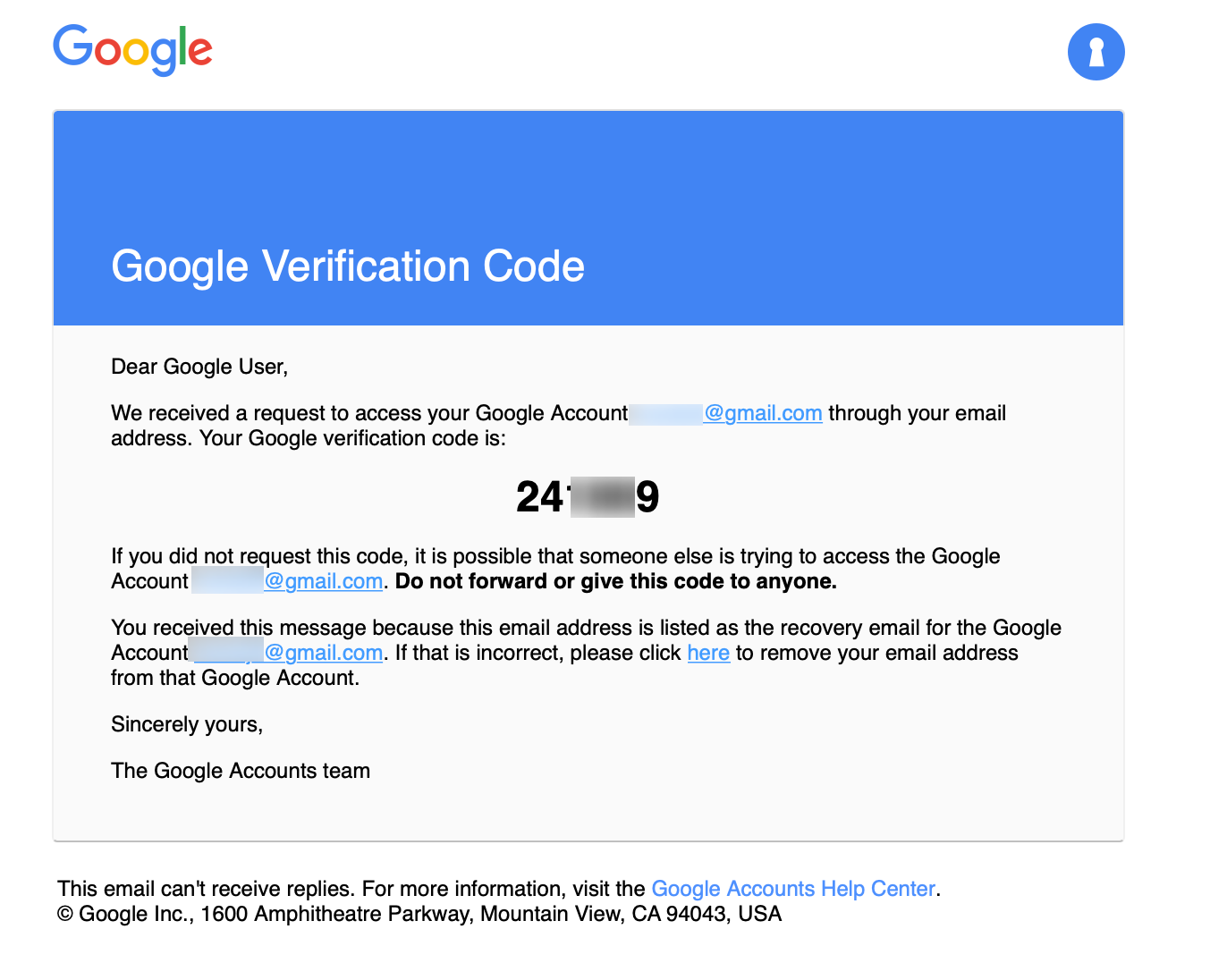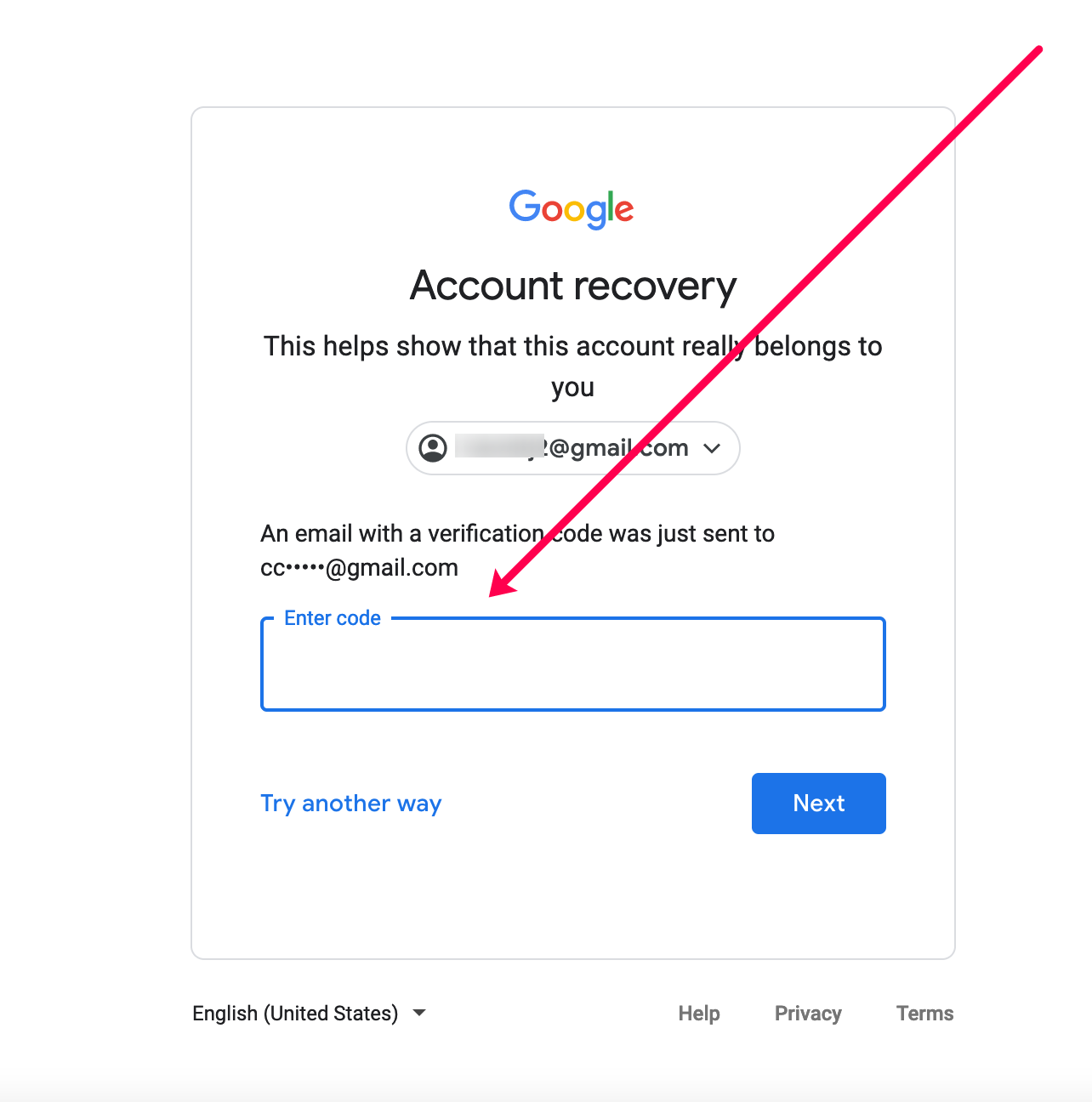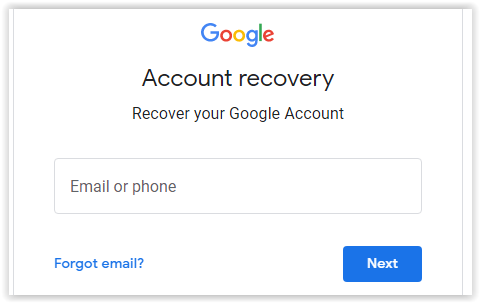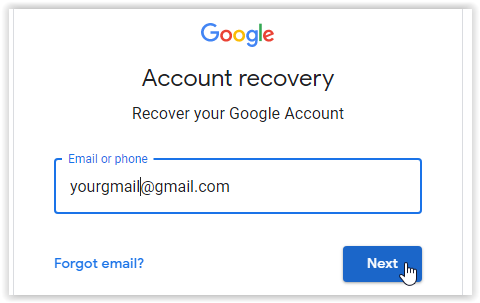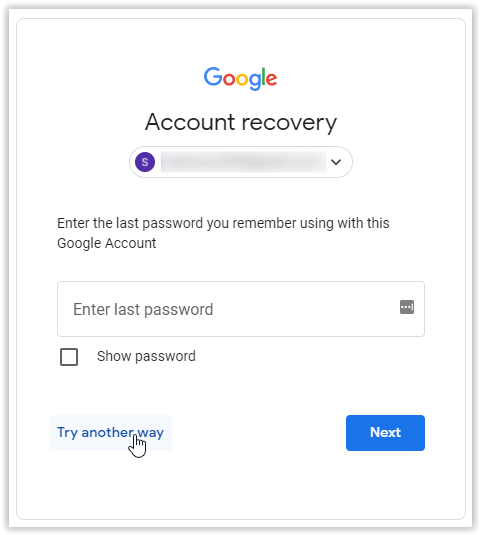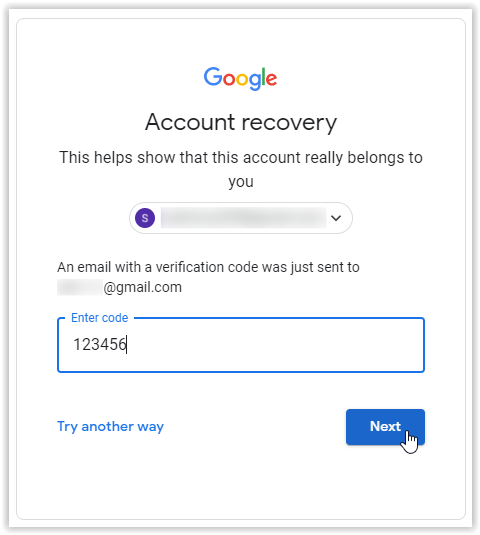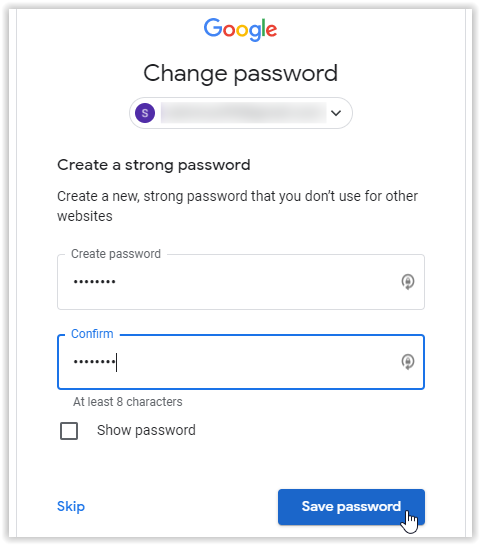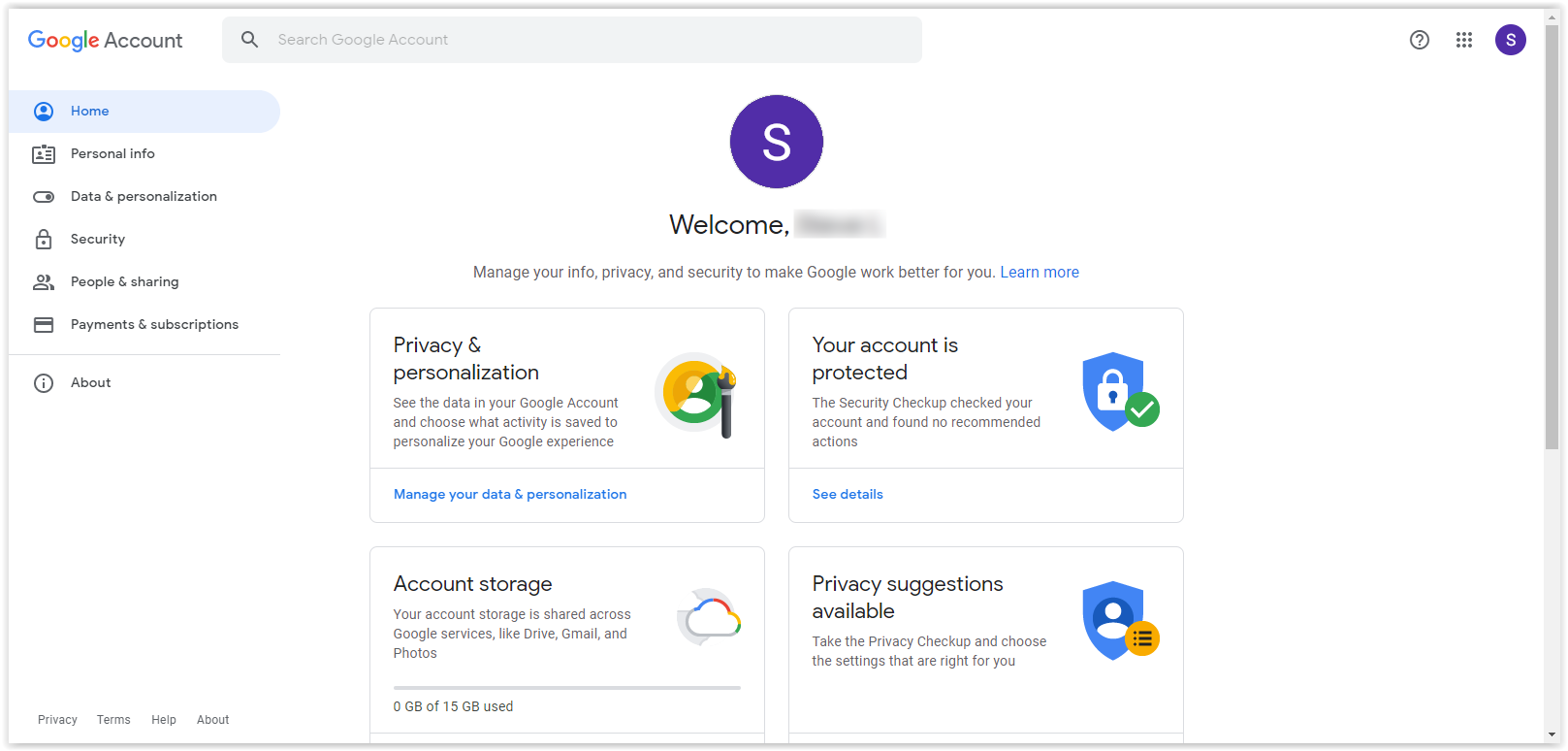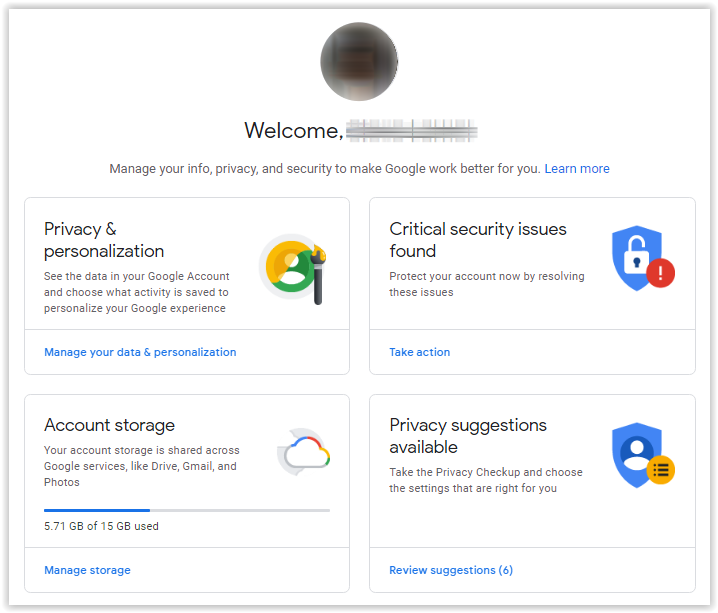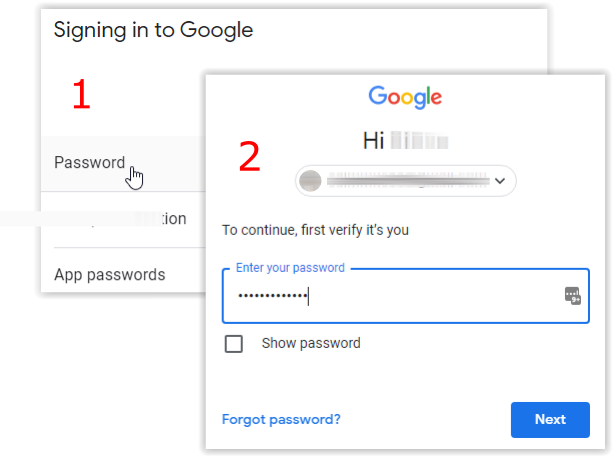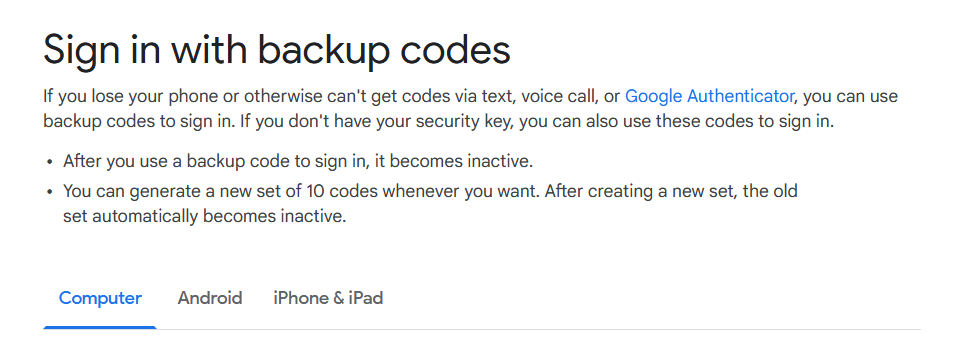Как сбросить пароль Gmail
Никогда не бывает неподходящего момента для смены пароля Gmail. Всегда полезно регулярно менять пароль в целях безопасности. Более того, вы никогда не знаете, когда произойдет нарушение безопасности или хакер тайно скомпрометировал вашу учетную запись.
Чтобы ваши сообщения Gmail и настройки учетной записи оставались конфиденциальными, меняйте пароль Gmail каждые несколько месяцев. Даже если вы это сделаете, иногда вы можете забыть свой пароль, поскольку он часто меняется. Эта статья научит вас, как изменить пароль, если вы его забыли или просто хотите защитить свою учетную запись.
Программы для Windows, мобильные приложения, игры - ВСЁ БЕСПЛАТНО, в нашем закрытом телеграмм канале - Подписывайтесь:)
Как сбросить пароль Gmail
Есть несколько способов сбросить пароль учетной записи Gmail. Первый метод, который мы рассмотрим, — это более простой вариант, который работает, если вы не можете войти в систему, потому что забыли свой пароль. Вот как:
- Перейти к Страница входа в Gmailвведите свой адрес электронной почты и нажмите Забыли пароль.

- Введите последний пароль, который вы помните, затем нажмите Следующий. Имейте в виду, что это не обязательно должен быть ваш последний пароль: любые предыдущие учетные данные для входа, связанные с этой учетной записью, позволят вам перейти к следующему шагу.

- Теперь проверьте резервную электронную почту. Вы ищете электронное письмо с 6-значным кодом подтверждения. Примечание. Резервный адрес электронной почты или адрес электронной почты для восстановления является одним из вы добавили в свой аккаунт.

- Теперь введите 6-значный код в соответствующее поле на сайте Gmail.

- Предполагая, что код сработал, теперь вы можете сбросить пароль.
Если этот метод вам не подходит, пришло время пройти процедуру восстановления учетной записи. Мы рассмотрим это в следующем разделе.
Как сбросить пароль Gmail с помощью восстановления учетной записи
Если вы не можете вспомнить свой пароль Gmail и думаете, что перепробовали все возможные комбинации, возможно, пришло время сбросить его, если вы когда-нибудь захотите снова получить доступ к этим драгоценным электронным письмам.
Чтобы сбросить забытый пароль Gmail, в вашей учетной записи должен быть зарегистрирован резервный адрес электронной почты или номер мобильного телефона.. В противном случае Google не сможет отправить код подтверждения для его сброса.
Без выполнения одного из двух требований Google предложит вам повторить попытку входа в систему, что приведет к зависанию. Единственным исключением является если Google обнаружит, что вы уже входили в систему на этом устройстве, он автоматически отобразит вариант нового пароля.независимо от того, ввели ли вы настоящий пароль или нет. Вот как сбросить пароль:
- Перейдите к Восстановление аккаунта Google.

- Введите адрес электронной почты, к которому вы пытаетесь получить доступ, и нажмите Следующий.

- В появившейся подсказке нажмите Попробуйте другой способ.

- Запросите код подтверждения на привязанный номер мобильного телефона или резервный адрес электронной почты. Если у вас есть только один из двух, он автоматически отправит код зарегистрированному варианту. Введите код и нажмите Следующий.

- На экране «Изменить пароль» создайте новый пароль, подтвердите его и нажмите Сохранить пароль.

- После сохранения нового пароля появится экран проверки безопасности. Нажмите Продолжать.

- Теперь вы увидите свой Аккаунт Google страница, и ваш новый пароль теперь активен.

Как упоминалось ранее, для выполнения вышеуказанных шагов требуется зарегистрированный резервный адрес электронной почты, номер телефона или и то, и другое. Если вы не установили ни один из параметров безопасности, вы не сможете изменить забытый пароль, пока Google не обнаружит, что вы уже входили в систему на этом устройстве.. Чтобы Google мог обнаружить предыдущие попытки входа в систему, не нажимайте «Попробовать другой способ», как показано выше в шаге 3, и вместо этого угадайте свой текущий или старый пароль.
Как изменить существующий пароль Gmail, если вы его знаете
Если вы уже знаете свой текущий пароль и можете получить доступ к своей учетной записи, сбросить его так же просто, как щелкнуть ссылку.
- Войдите в myaccount.google.com.

- Нажмите Безопасность в левом меню и прокрутите вниз до пункта Вход в Google раздел.

- Нажмите Парользатем введите текущий пароль, если будет предложено.

- Введите новый пароль и подтвердите его, затем нажмите ИЗМЕНИТЬ ПАРОЛЬ.

Как предотвратить проблемы со входом в Gmail
Предположим, вы не можете вспомнить какие-либо данные безопасности, например связанный резервный адрес электронной почты, или у вас больше нет доступа к своему номеру телефона. В этом случае сбросить пароль будет невероятно сложно.
Мы рекомендуем две вещи, если произойдет описанный выше сценарий.
- Во-первых, убедитесь, что вы настроили двухфакторную аутентификацию и что ваш адрес электронной почты связан с номером телефона, который вы всегда будете использовать.

- Во-вторых, купите хороший бесплатный или платный менеджер паролей, который обеспечит безопасность и доступность ваших паролей. Таким образом, вы больше не потеряете свой пароль и сможете легко найти его с помощью приложения.

- Наконец, настройте резервные коды функционировать и хранить их в безопасном месте. Google позволяет пользователям иметь одновременно десять резервных кодов. Этот шаг полезен, если вы заблокированы. Если вы потеряете коды в любой момент, получение новых уничтожит старые для дополнительной безопасности.

Советы по использованию восстановления учетной записи Google
К сожалению, доступ к взломанной учетной записи Gmail может быть затруднен, поскольку злоумышленник мог изменить вашу контактную информацию или резервный адрес электронной почты. Если это произойдет, возможно, вы не сможете завершить описанную выше процедуру сброса пароля.
Опыт показывает, что благодаря всем функциям безопасности Gmail, включая двухфакторную аутентификацию Google (2FA), учетная запись Gmail не является неуязвимой.
- Первое, что нужно сделать (при условии, что вы уже попробовали приведенные выше инструкции по сбросу пароля) — вернуться к Восстановление аккаунта страницу, как вы это делали в первом процессе («Как сбросить пароль Gmail, если вы его забыли»). Затем воспользуйтесь следующими советами при повторной попытке.
- Используйте знакомое устройствобудь то смартфон, браузер на компьютере или даже планшет. Если вы использовали свою учетную запись Gmail на этом устройстве, вернитесь на это устройство для восстановления.
- При выборе использования последнего пароля Google запросит последний использованный вами пароль, но многие люди обнаружили, что старые пароли тоже работают нормально чтобы помочь вам пройти процесс сброса пароля.
- При использовании резервной учетной записи электронной почты используйте тот же адрес электронной почты для восстановления, что и до взлома учетной записи..

Имейте в виду, что вы можете использовать восстановление аккаунта Google несколько раз. Если у вас не получилось с первого раза, попробуйте еще раз.
Часто задаваемые вопросы
Мы добавили этот раздел, чтобы ответить на ваши вопросы о Gmail.
Как часто мне следует менять пароль Gmail?
Некоторые эксперты по безопасности утверждают, что вам следует менять пароль каждые три месяца. Вы можете задаться вопросом, не является ли это излишним.
Хотя это не такая уж и плохая идея, вам не обязательно так сильно менять пароль своей учетной записи.
Для начала перестаньте использовать один и тот же пароль для каждой учетной записи. Если одна учетная запись будет взломана, то это сделают все. Используйте уникальный пароль, состоящий примерно из пятнадцати символов, цифр и букв. Вы также можете создать алгоритм для каждого пароля, чтобы его было легче запомнить.
Далее, пожалуйста, обновляйте свою контактную информацию и часто проверяйте ее. Как только хакер проникнет в вашу учетную запись, у него не будет доступа в течение долгого времени. Благодаря уведомлениям, резервным адресам электронной почты, 2FA и текстовым оповещениям вы будете получать уведомления немедленно, если ваша контактная информация актуальна.
Я не могу получить код 2FA, что еще я могу сделать?
Если вы не можете получить код «2FA», инструмент восстановления учетной записи поможет вам заменить его. Стоит отметить, что Google предлагает создать совершенно новую учетную запись Gmail, если инструмент восстановления учетной записи не работает. К сожалению, вам придется обновить учетные данные для каждой внешней службы, для которой вы использовали старую (вход в учетную запись, банковские операции и т. д.).
Как я могу связаться с Google?
У Google нет службы поддержки, которая могла бы помочь с бесплатными учетными записями (в данном случае с вашей учетной записью Gmail). Итак, это НЕ так просто, как позвонить по телефону и попросить о помощи. Конечно, эта проблема не означает, что вы полностью оставлены на ветру.
Google предоставляет две ссылки для получения дополнительной помощи по входу в систему. Первая – справочный центра второй – это форма восстановления. Хотя ни один из них не приведет вас к живому человеку, оба могут помочь предоставить варианты восстановления учетной записи, соответствующие вашим потребностям.
У меня нет пароля, номера телефона или резервного адреса электронной почты. Могу ли я еще что-нибудь сделать?
Этот вопрос широко распространен и требует нестандартного мышления. Первым шагом является проверка ваших устройств, если вы не можете разобраться в контрольных вопросах Google, включая точную дату создания вашей учетной записи. Активна ли учетная запись на старом смартфоне, ноутбуке или планшете? Если вы вошли в систему на другом устройстве, вы не сможете использовать эту опцию, но можете обновить настройки безопасности.
Далее, вы не можете получить доступ к резервной электронной почте? Независимо от того, используете ли вы учетную запись Gmail или другой почтовый клиент, завершите процесс сброса пароля для этой учетной записи и попытайтесь повторно получить доступ к своей Gmail.
Программы для Windows, мобильные приложения, игры - ВСЁ БЕСПЛАТНО, в нашем закрытом телеграмм канале - Подписывайтесь:)
Действительно, есть и другие способы вернуться в свою учетную запись, но это может потребовать от вас некоторой изобретательности. В противном случае вам потребуется создать новую учетную запись Gmail.
Могу ли я отключить двухфакторную аутентификацию в Gmail?
Да. Хотя это не рекомендуется, отключить двухфакторную аутентификацию в вашей учетной записи Gmail можно. Вот как:
1. Посетите Страница управления аккаунтом Google и нажмите Безопасность в меню слева.
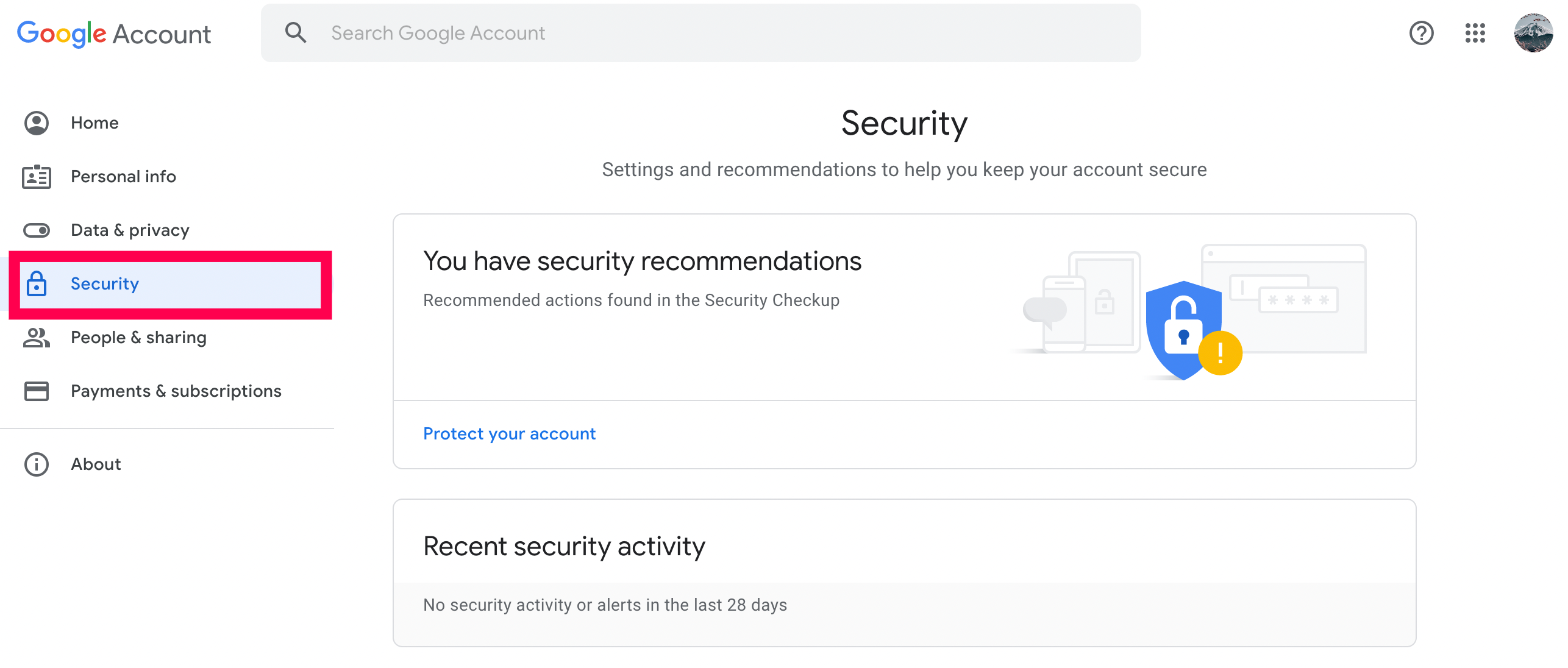
2. Прокрутите страницу вниз и нажмите Двухэтапная аутентификация.

3. Войдите в свою учетную запись.

4. Нажмите Выключать.

Теперь вы можете войти в свою учетную запись без дополнительных шагов проверки.
Подведение итогов
Восстановление утерянного пароля может оказаться неприятным занятием. К счастью, Google предлагает вам несколько способов восстановить пароль Gmail. Как всегда, унция профилактики стоит фунта лечения; убедитесь, что вы приняли надлежащие меры безопасности, прежде чем вы попадете в кризис, связанный с паролем. У вас есть вопросы, опыт, советы или рекомендации по сбросу пароля Google? Пожалуйста, дайте нам знать в разделе комментариев ниже.